Samsung S24C550ML User Manual
Browse online or download User Manual for TVs & monitors Samsung S24C550ML. Samsung S24C550ML Kasutusjuhend
- Page / 100
- Table of contents
- BOOKMARKS




- Käyttöopas 1
- Sisällysluettelo 2
- 10 cm10 cm 9
- Ennen laitteen käyttöä 10
- Valmistelut 19
- Brightness 22
- Features 22
- 4 Lukitse lukituslaite 29
- 2.1 Ennen kytkemistä 30
- 2.2 Virran kytkeminen 30
- DC14V HDMI IN 31
- DC14V HDMI IN RGB IN 32
- Kytkeminen kuulokkeisiin 33
- 2.3.7 Ohjaimen asentaminen 35
- **** x **** **Hz 36
- **** **** 37
- ********** 37
- *********** 38
- 3.1 Brightness 41
- 3.2 Contrast 42
- 3.3 Sharpness 43
- 3.4 SAMSUNG MAGIC Bright 44
- 3.5 SAMSUNG MAGIC Angle 46
- 3.6 SAMSUNG MAGIC Upscale 48
- 3.7 Image Size 49
- PC/AV Mode asetuksena on AV 50
- 3.8 HDMI Black Level 51
- 3.9 H-Position- ja V-Position 52
- 3.10 Coarse 53
- 3.11 Fine 54
- Tint -toiminnon määrittäminen 55
- Liikkuminen kuvaruutunäytössä 60
- 6.1 Reset 64
- 6.2 Eco Saving 65
- 6.3 Off Timer 66
- 6.4 Turn Off After 67
- 6.5 PC/AV Mode 68
- 6.6 Key Repeat Time 69
- 6.7 Source Detection 70
- 6.8 Power LED On 71
- 7.1 INFORMATION 72
- Contrast 73
- EnterAdjust 74
- Ohjelmiston asennus 75
- MultiScreen 77
- 2 Irrota kaapeli laitteesta 79
- 3 Käynnistä laite 79
- Vianmääritysopas 80
- Tekniset tiedot 84
- 01-8000 112 112 89
- Bogotá: 6001272 89
- Tuote ei ole viallinen 95
- Turvallinen hävittäminen 97
- Tarkkuus 99
- Liitä ja käytä 99
Summary of Contents
KäyttöopasS22C550HS23C550HS24C550HLTuotteiden väri ja ulkoasu saattavat vaihdella ja teknisiätietoja voidaan laitteen toiminnan parantamiseksimuuttaa
10Ennen laitteen käyttöä Ennen laitteen käyttöäTurvallisuusohjeitaTurvallisuusohjeiden symbolitVaaraSÄHKÖISKUN VAARA, ÄLÄ AVAAVaara : ÄLÄ IRROTA KANTT
Hakemisto100HakemistoAAjan näyttö 62Asennus 26Asetusten palautus 64EEkosäästö 65Ennen kytkemistä 30GGamma 59HHDMI mustan taso 51Hieno 54Kkarkeaksi 53K
11Ennen laitteen käyttöä Ennen laitteen käyttöäSähköturvallisuus Seuraavat kuvat ovat vain viitteellisiä. Tosielämän tilanteet voivat poiketa siitä, m
12Ennen laitteen käyttöä Ennen laitteen käyttöä VaaraAsennus VaroitusÄlä irrota virtajohtoa, kun laite on käytössä.z Laite voi vahingoittua sähköiskun
13Ennen laitteen käyttöä Ennen laitteen käyttöä VaaraÄlä asenna laitetta epävakaalle tai tärisevälle pinnalle (esimerkiksi epävakaalle hyllylle tai ka
14Ennen laitteen käyttöä Ennen laitteen käyttöäKäyttö VaroitusLaske laite varovasti.z Laite voi pudota ja rikkoutua tai aiheuttaa henkilövahinkoja.Lai
15Ennen laitteen käyttöä Ennen laitteen käyttöäKatkaise laitteen virta ja irrota virtajohto salamoinnin tai ukkosmyrskyn aikana.z Seurauksena voi olla
16Ennen laitteen käyttöä Ennen laitteen käyttöä VaaraJos jätät pysäytetyn kuvan näkyviin pitkäksi aikaa, näytölle saattaa muodostua jälkikuva tai vial
17Ennen laitteen käyttöä Ennen laitteen käyttöäÄlä pitele näyttöä ylösalaisin tai siirrä sitä pitelemällä telineestä.z Laite voi pudota ja rikkoutua t
18Ennen laitteen käyttöä Ennen laitteen käyttöäOikea käyttöasento Käytä laitetta oikeassa työasennossa seuraavalla tavalla:z Suorista selkäsi.z Pidä s
191 Valmistelut1 Valmistelut1.1 Sisällön tarkistaminen 1.1.1 Poistaminen pakkauksesta1 Avaa pakkaus. Varo, ettet vahingoita laitetta, kun avaat pakkau
Sisällysluettelo2SisällysluetteloENNEN LAITTEENKÄYTTÖÄ7 Tekijänoikeudet7 Tässä oppaassa käytetyt kuvakkeet8 Puhdistaminen8 Puhdistaminen9 Asennusaluee
20Valmistelut11 Valmistelut1.1.2 Osien tarkistaminen z Jos pakkauksesta puuttuu jokin osa, ota yhteyttä siihen jälleenmyyjään, jolta ostit laitteen.z
21Valmistelut11 Valmistelut1.2 Osat1.2.1 Etupaneelissa olevat painikkeet Osien väri ja muoto voivat olla erilaisia kuin tässä näytettyjen osien. Tekni
22Valmistelut11 Valmistelut1.2.2 Suorien näppäinten opasPikanäppäinten käytön opastamiseksi näyttöön avautuu alla oleva kuvaruutuvalikko, kun JOG-pain
23Valmistelut11 Valmistelut1.2.3 ToimintonäppäinopasVoit siirtyä päävalikkoon tai käyttää muita toimintoja painamalla JOG-painiketta, jolloin toiminto
24Valmistelut11 Valmistelut Toimintonäppäinoppaan asetukset vaihtelevat mallien toiminnallisten erojen vuoksi. Suorita toiminto kuvakkeen ja kuvauksen
25Valmistelut11 Valmistelut1.2.4 Kääntöpuoli Osien väri ja muoto voivat olla erilaisia kuin tässä näytettyjen osien. Teknisiä ominaisuuksia voidaan mu
26Valmistelut11 Valmistelut1.3 Asennus1.3.1 Jalustan kiinnittäminen Ennen kuin kasaat laitteen, aseta se tasaiselle lattiapinnalle siten, että näyttör
27Valmistelut11 Valmistelut1.3.2 Jalustan irrottaminenAseta pöydälle pehmeä liina laitteen suojaksi ja aseta laite liinan päälle siten, että näyttöruu
28Valmistelut11 Valmistelut1.3.3 Laitteen kallistusasteen säätäminen Osien väri ja muoto voivat olla erilaisia kuin tässä näytettyjen osien. Teknisiä
29Valmistelut11 Valmistelut1.3.4 VarkaudenestolukkoVarkaudenestolukon ansiosta laitetta voi käyttää turvallisesti julkisilla paikoilla. Lukituslaittee
SisällysluetteloSisällysluettelo331 Tietokoneen kytkeminen ja käyttö31 Yhdistäminen D-SUB-kaapelin avulla (analoginen tyyppi)32 Yhdistäminen HDMI-kaap
302 Lähdelaitteen kytkeminen ja käyttö2 Lähdelaitteen kytkeminen ja käyttö2.1 Ennen kytkemistä2.1.1 Muistettava ennen kytkentääz Ennen kuin kytket läh
31Lähdelaitteen kytkeminen ja käyttö22 Lähdelaitteen kytkeminen ja käyttö2.3 Tietokoneen kytkeminen ja käyttöValitse käyttämällesi tietokoneelle sopiv
32Lähdelaitteen kytkeminen ja käyttö22 Lähdelaitteen kytkeminen ja käyttö2.3.2 Yhdistäminen HDMI-kaapelilla Älä kytke virtajohtoa, ennen kuin olet ky
33Lähdelaitteen kytkeminen ja käyttö22 Lähdelaitteen kytkeminen ja käyttö2.3.4 Älä kytke virtajohtoa, ennen kuin olet kytkenyt kaikki muut kaapelit. V
34Lähdelaitteen kytkeminen ja käyttö22 Lähdelaitteen kytkeminen ja käyttö2.3.6 Ääniasetusten muuttaminen WindowsissaOhjauspaneeli Ääni Kaiuttimet K
35Lähdelaitteen kytkeminen ja käyttö22 Lähdelaitteen kytkeminen ja käyttö2.3.7 Ohjaimen asentaminen z Voit asettaa laitteen tarkkuuden ja taajuuden op
36Lähdelaitteen kytkeminen ja käyttö22 Lähdelaitteen kytkeminen ja käyttö2.3.8 Optimaalisen tarkkuuden määrittäminenNäyttöön tulee optimaalisen tarkku
37Lähdelaitteen kytkeminen ja käyttö22 Lähdelaitteen kytkeminen ja käyttö2.3.9 Tarkkuuden vaihtaminen tietokoneen avulla z Aseta tietokoneen Ohjauspan
38Lähdelaitteen kytkeminen ja käyttö22 Lähdelaitteen kytkeminen ja käyttöTarkkuuden muuttaminen Windows VistassaValitse Ohjauspaneeli Mukauttaminen
39Lähdelaitteen kytkeminen ja käyttö22 Lähdelaitteen kytkeminen ja käyttöTarkkuuden muuttaminen Windows 7:ssäValitse Ohjauspaneeli Näyttö Näytön tar
SisällysluetteloSisällysluettelo452 H-Position- ja V-Position52 H-Position- ja V-Position-asetusten määrittäminen53 Coarse53 Coarse-asetuksen säätämin
40Lähdelaitteen kytkeminen ja käyttö22 Lähdelaitteen kytkeminen ja käyttöTarkkuuden muuttaminen Windows 8:ssäValitse Asetukset Ohjauspaneeli Näyttö
413 Näytön asetusten määrittäminen3 Näytön asetusten määrittäminenMääritä näytön asetukset, kuten kirkkaus.Lisätietoja näytön asetusten määrittämisest
42Näytön asetusten määrittäminen33 Näytön asetusten määrittäminen3.2 ContrastSäädä kohteiden ja taustan välistä kirkkauseroa. (Välillä: 0~100)Mitä suu
43Näytön asetusten määrittäminen33 Näytön asetusten määrittäminen3.3 SharpnessNäytä kohteiden reunat selkeämpinä tai epätarkempina. (Välillä: 0~100)Mi
44Näytön asetusten määrittäminen33 Näytön asetusten määrittäminen3.4 SAMSUNG MAGIC BrightTämän valikon avulla voit mukauttaa kuvanlaadun tuotteen käyt
45Näytön asetusten määrittäminen33 Näytön asetusten määrittäminenCustom. Voit valita asetukseksi Custom, jolloin henkilökohtaiset kuva-asetuksesi pala
46Näytön asetusten määrittäminen33 Näytön asetusten määrittäminen3.5 SAMSUNG MAGIC AngleAngle-toiminnon avulla voit määrittää asetukset niin, että kuv
47Näytön asetusten määrittäminen33 Näytön asetusten määrittäminenz Group View: Valitse tämä asetus, jos katsojia on useita paikoissa , ja .z Custo
48Näytön asetusten määrittäminen33 Näytön asetusten määrittäminen3.6 SAMSUNG MAGIC UpscaleUpscale-toiminto voi parantaa kuvan yksityiskohdat sisältävi
49Näytön asetusten määrittäminen33 Näytön asetusten määrittäminen3.7 Image SizeMuuta kuvan kokoa.3.7.1 Image Size-asetuksen vaihtaminen1 Kun toiminton
SisällysluetteloSisällysluettelo5ASETUSTENMÄÄRITTÄMINEN JAPALAUTTAMINEN64 Reset64 Asetusten palauttaminen (Reset)65 Eco Saving65 Eco Saving -asetuksen
50Näytön asetusten määrittäminen33 Näytön asetusten määrittäminenz Tätä asetusta voi käyttää vain vain, jos ulkoinen tulo käyttää HDMI-liitäntää ja ko
51Näytön asetusten määrittäminen33 Näytön asetusten määrittäminen3.8 HDMI Black LevelJos laitteeseen kytketään DVD-soitin tai digisovitin HDMI-liitänn
52Näytön asetusten määrittäminen33 Näytön asetusten määrittäminen3.9 H-Position- ja V-PositionH-Position: Siirrä näyttöä vasemmalle tai oikealle.V-Pos
53Näytön asetusten määrittäminen33 Näytön asetusten määrittäminen3.10 CoarseSäädä rasteritiheyttä. Käytettävissä vain Analog-tilassa. 3.10.1 Coarse-as
54Näytön asetusten määrittäminen33 Näytön asetusten määrittäminen3.11 FineHienosäädä näyttöä, kunnes kuva on eloisa. Käytettävissä vain Analog-tilassa
554 Tint -toiminnon määrittäminen4 Tint -toiminnon määrittäminenSäädä näytön värisävyä. Tämä valikko ei ole käytettävissä, kun Bright-asetukseksi on
56Tint -toiminnon määrittäminen44 Tint -toiminnon määrittäminen4.2 GreenSäädä kuvassa olevan vihreän värin arvoa. (Välillä: 0~100)Arvon suurentaminen
57Tint -toiminnon määrittäminen44 Tint -toiminnon määrittäminen4.3 BlueSäädä kuvassa olevan sinisen värin arvoa. (Välillä: 0~100)Arvon suurentaminen l
58Tint -toiminnon määrittäminen44 Tint -toiminnon määrittäminen4.4 Color ToneSäädä kuvan värien yleistä sävyä. Tämä valikko ei ole käytettävissä, kun
59Tint -toiminnon määrittäminen44 Tint -toiminnon määrittäminen4.5 GammaSäädä kuvan keskialueen kirkkaus (gamma). Tämä valikko ei ole käytettävissä, k
SisällysluetteloSisällysluettelo6VIANMÄÄRITYSOPAS79 Vaatimukset ennen yhteydenottoa Samsungin asiakaspalvelukeskukseen79 Laitteen testaaminen79 Tarkku
605 Liikkuminen kuvaruutunäytössä5 Liikkuminen kuvaruutunäytössä5.1 LanguageAseta valikkojen kieli. z Kieliasetusten muutos koskee ainoastaan kuvaruut
61Liikkuminen kuvaruutunäytössä55 Liikkuminen kuvaruutunäytössä5.2 Menu H-Position- ja Menu V-PositionMenu H-Position: Siirrä valikon sijaintia vasemm
62Liikkuminen kuvaruutunäytössä55 Liikkuminen kuvaruutunäytössä5.3 Display TimeMääritä kuvaruutuvalikko (OSD) sulkeutumaan automaattisesti, jos valikk
63Liikkuminen kuvaruutunäytössä55 Liikkuminen kuvaruutunäytössä5.4 TransparencySäädä valikkoikkunoiden läpinäkyvyyttä: 5.4.1 Transparency -asetuksen m
646 Asetusten määrittäminen ja palauttaminen6 Asetusten määrittäminen ja palauttaminen6.1 ResetPalauta laitteen kaikki asetukset oletusarvoisiksi tehd
65Asetusten määrittäminen ja palauttaminen66 Asetusten määrittäminen ja palauttaminen6.2 Eco SavingEco Saving -toiminto vähentää virrankulutusta valvo
66Asetusten määrittäminen ja palauttaminen66 Asetusten määrittäminen ja palauttaminen6.3 Off TimerVoit asettaa tuotteen kytkeytymään pois päältä autom
67Asetusten määrittäminen ja palauttaminen66 Asetusten määrittäminen ja palauttaminen6.4 Turn Off AfterSammutusajastimen arvoksi voidaan valita 1–23 t
68Asetusten määrittäminen ja palauttaminen66 Asetusten määrittäminen ja palauttaminen6.5 PC/AV ModeAseta PC/AV Mode tilaan AV. Kuvaa suurennetaan. Täs
69Asetusten määrittäminen ja palauttaminen66 Asetusten määrittäminen ja palauttaminen6.6 Key Repeat TimeSäädä painikkeen vastausnopeutta painiketta pa
7 Ennen laitteen käyttöä Ennen laitteen käyttöäTekijänoikeudetTämän oppaan tiedot voivat muuttua laadun parantamiseksi ilman erillistä ilmoitusta. 201
70Asetusten määrittäminen ja palauttaminen66 Asetusten määrittäminen ja palauttaminen6.7 Source DetectionAktivoi Source Detection -toiminto.6.7.1 Sour
71Asetusten määrittäminen ja palauttaminen66 Asetusten määrittäminen ja palauttaminen6.8 Power LED OnOta käyttöön tai poista käytöstä laitteen alareun
727 INFORMATION-valikko ja muita toimintoja7 INFORMATION-valikko ja muita toimintoja7.1 INFORMATIONNäytä nykyinen syöttölähde, taajuus ja tarkkuus.7.1
73INFORMATION-valikko ja muita toimintoja77 INFORMATION-valikko ja muita toimintoja7.2 Brightness- ja Contrast-asetusten määrittäminen aloitusnäytössä
74INFORMATION-valikko ja muita toimintoja77 INFORMATION-valikko ja muita toimintoja7.3 Volume-asetuksen määrittäminen aloitusnäytössäSäädä Volume-aset
758 Ohjelmiston asennus8 Ohjelmiston asennus8.1 MagicTune8.1.1 Mikä "MagicTune" on?"MagicTune" on ohjelmisto, jonka avulla näytön
76Ohjelmiston asennus88 Ohjelmiston asennus8.1.3 Ohjelmiston poistaminenVoit poistaa "MagicTune™"-ohjelman ainoastaan Windowsin Lisää tai po
77Ohjelmiston asennus88 Ohjelmiston asennus8.2 MultiScreen"MultiScreen"-toiminnon avulla voit jakaa näytöllä näkyvän kuvan osiin.8.2.1 Ohjel
78Ohjelmiston asennus88 Ohjelmiston asennusLaitteistoz Vähintään 32 Mt muistiaz Vähintään 60 Mt vapaata levytilaa8.2.2 Ohjelmiston poistaminenNapsauta
799 Vianmääritysopas9 Vianmääritysopas9.1 Vaatimukset ennen yhteydenottoa Samsungin asiakaspalvelukeskukseen9.1.1 Laitteen testaaminen Testaa laite al
8Ennen laitteen käyttöä Ennen laitteen käyttöäPuhdistaminenPuhdistaminenOle laitetta puhdistettaessa varovainen, sillä kehittyneiden LCD-näyttöjen pan
80Vianmääritysopas99 VianmääritysopasNäyttöön tulee Check Signal Cable -viesti. Varmista, että kaapeli on kytketty kunnolla laitteeseen. (Katso "
81Vianmääritysopas99 VianmääritysopasÄäniongelmaÄäni ei kuulu. Tarkista äänikaapelin liitäntä tai säädä äänenvoimakkuutta.Tarkista äänenvoimakkuus.Ään
82Vianmääritysopas99 Vianmääritysopas9.2 Kysymykset ja vastauksetKysymys VastausMiten taajuutta muutetaan?Säädä taajuus näytönohjaimen asetuksista.zWi
83Vianmääritysopas99 Vianmääritysopas Lisätietoja säädöistä on tietokoneen tai näytönohjaimen käyttöoppaassa. Miten tarkkuutta muutetaan?zWindows XP:
8410 Tekniset tiedot10 Tekniset tiedot10.1 YleistäMallin nimi S22C550H S23C550H S24C550HLNäyttö Koko 21,5 tuumaa (54 cm) 23 tuumaa (58 cm) 23,6 tuuma
85Tekniset tiedot1010 Tekniset tiedot Edellä mainittuja teknisiä ominaisuuksia voidaan muuttaa laadun parantamiseksi ilman erillistä ilmoitusta. Tämä
86Tekniset tiedot1010 Tekniset tiedot10.2 VirransäästöLaitteen virransäästötoiminto pienentää virrankulutusta sammuttamalla kuvaruudun ja säätämällä v
87Tekniset tiedot1010 Tekniset tiedot10.3 Standardisignaalitilojen taulukko z Tämän laitteen voi sen teknisten ominaisuuksien vuoksi asettaa vain yhte
88Tekniset tiedot1010 Tekniset tiedot z VaakataajuusYhden, näytön oikeasta reunasta vasempaan vaakatasossa ulottuvan juovan pyyhkäisyyn kuluvaa aikaa
89 Liite LiiteOtayhteyttäSamsungiin JossinullaonkysymyksiätaikommenttejakoskienSamsungtuotteitavoitteottaayhtyettäSamsungtukeen. NORTH AM
9Ennen laitteen käyttöä Ennen laitteen käyttöäAsennusalueen turvaaminenz Jätä laitteen lähelle tilaa sen ilmanvaihtoa varten. Laitteen sisäisen lämpöt
90Liite LiiteGUATEMALA 1-800-299-0013 http://www.samsung.com/latin (Spanish)http://www.samsung.com/latin_en (English)HONDURAS 800-27919267 http://www.
91Liite LiiteCYPRUS 8009 4000 only from landline(+30) 210 6897691 from mobile and land linehttp://www.samsung.comCZECH 800 - SAMSUNG (800-726786) http
92Liite LiitePORTUGAL 808 20 - SAMSUNG (808 20 7267) http://www.samsung.com08008 SAMSUNG (08008 726 7864) TOLL FREE No.http://www.samsung.comSERBIA +
93Liite LiiteASIA PACIFICAUSTRALIA 1300 362 603 http://www.samsung.comCHINA 400-810-5858 http://www.samsung.comHONG KONG (852) 3698 - 4698 http://www
94Liite LiiteKUWAIT 183-2255 (183-CALL) http://www.samsung.com/ae (English)http://www.samsung.com/ae_ar (Arabic)MOROCCO 080 100 2255 http://www.samsun
95Liite LiiteVastuu maksullisesta palvelusta (asiakkaan kustannukset) Palvelua pyydettäessä voimme seuraavissa tapauksissa takuusta huolimatta veloitt
96Liite LiiteMuutaz Laite vioittuu luonnonkatastrofin (salamaniskun, tulipalon, maanjäristyksen, tulvavahingon jne.) seurauksena.z Kulutustarvikkeet (
97Liite LiiteTurvallinen hävittäminenTuotteen turvallinen hävittäminen (elektroniikka ja sähkölaitteet)(Jätteiden lajittelua käyttävät maat)Oheinen me
98Liite LiiteSanastoKuvaruutunäyttö (OSD)Kuvaruutunäytössä (OSD) voit määrittää kuvaruudun asetukset kuvanlaadun optimoimiseksi tarpeen mukaan. Sen av
99Liite LiiteTarkkuusTarkkuudella tarkoitetaan näytön muodostavien vaaka- ja pystysuuntaisten pikseleiden määrää. Se ilmaisee, kuinka tarkasti kuvan y
More documents for TVs & monitors Samsung S24C550ML






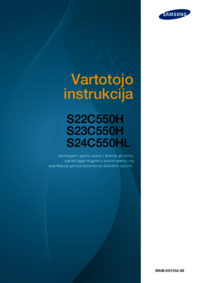






 (95 pages)
(95 pages) (59 pages)
(59 pages)
 (59 pages)
(59 pages) (135 pages)
(135 pages) (57 pages)
(57 pages) (210 pages)
(210 pages) (161 pages)
(161 pages) (82 pages)
(82 pages)
 (52 pages)
(52 pages)







Comments to this Manuals